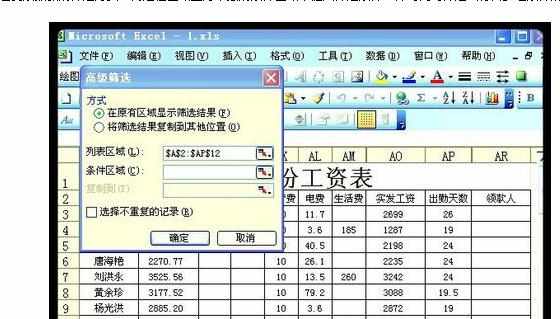Excel中进行筛选和排序的操作方法
相关话题
excel的功能是很强大的,让我们一起一点一点的发现和学习吧。我们在平时制作excel工作表时,数据多复杂,找一组数据很麻烦,excel中有排序和筛选的功能,比如(成绩表、工资表、报表等)都用的上“排序”功能。如果我们想要从表格中找出那些符合一定条件的记录,则需要用到Excel的“筛选”功能。今天,小编就教大家在Excel中进行筛选和排序的操作方法
Excel中进行筛选和排序的操作步骤如下:
★【数据排序】。
选中要排序的单元格范围,包括列标题行在内,不包含表格总标题。
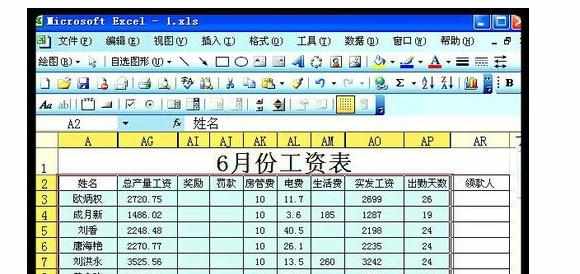
单击【数据】菜单-【排序】,弹出如下“排序”对话框。从“主要关键字”下拉列表中选择排序的主要依据,并单击右侧两个任选 项中的一个,确定是按升序还是降序排列。设置排序的次要关键字及排序顺序。当主要关键字下出现相同数据时,将按次要关键字的设置排序。单击“确定”按钮后,表格数据即按设定的排序依据进行排序。

★【数据筛选】
1)自动筛选:在要进行筛选的表格数据区的任一单元格中单击鼠标; 单击【数据】菜单-【筛选】-【自动筛选】命令; 表格数据直接进入筛选状态,每个列标题右边均出现一个筛选图标。

单击需要对之进行筛选的列标题筛选按钮;如果是筛选一个分数段的记录,则单吉筛选按钮选择“自定义”选项,进入如下图的对话框;每个文本框中右侧,有个下拉按钮,根据情况自行选择;
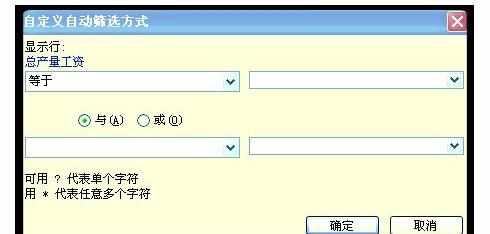
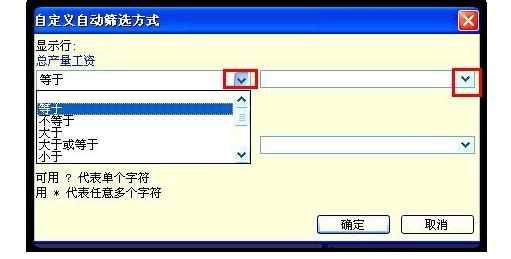
如果有多重条件,可在第一个条件下方选择“与”或“或”条件方式后,再在第二行中构造第二个条件式; 单击“确定”按钮后,窗口中将显示那些符合指定条件的数据记录。
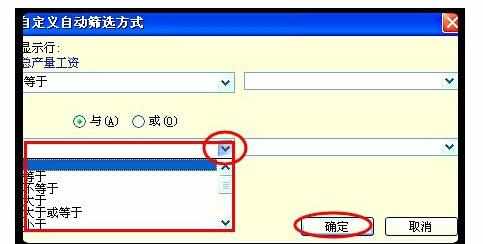
取消筛选: 在处于筛选状态的数据区域的任一单元格中单击鼠标; 然后再次选择【数据】菜单-【筛选】-【自动筛选】命令,就可以去掉命令前面的打勾,同时退出筛选状态,数据清单恢复正常显示。

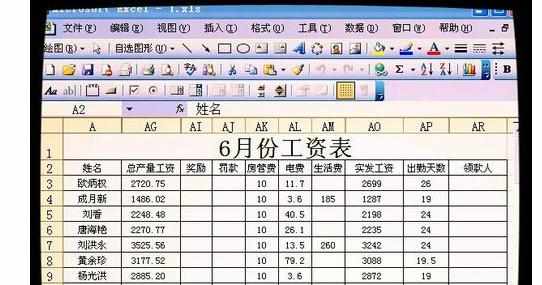
高级筛选:自动筛选和高级筛选都是用来查找和处理表格中的数据的快捷方式。与自动筛选不同,高级筛选是用于处理复杂数据的筛选方式,而是在区域上方单独的条件区域中键入筛选条件,并可同时筛选出符合多组条件的数据。